iTunes Store çok çeşitli ücretsiz içerikler sunar, ancak indirmek için bir hesabınızın olması gerekir. Kaydolmak için genellikle kredi kartı bilgilerinizi girmeniz gerekir, ancak işte herhangi bir ödeme bilgisi girmeden ücretsiz indirmeler için bir iTunes hesabı edinmenin kolay bir yolu.
İTunes Store, ücretli film, müzik ve daha fazlasını indirmesiyle bilinmesine rağmen, aynı zamanda ücretsiz medya hazinesine de sahiptir. Podcast'ler ve iTunes U eğitim içeriği dahil bazılarının indirilmesi için bir hesap gerekmez. Ancak, ücretsiz iPhone / iPod Touch uygulamaları ve ücretsiz veya promosyon müzikleri, videoları ve TV Şovları dahil olmak üzere diğer tüm ücretsiz içeriğin indirilmesi için bir hesap gerekir. Ücretsiz bir film veya müzik indirmeye çalışırsanız, ödeme bilgilerini girmeniz gerekecektir.
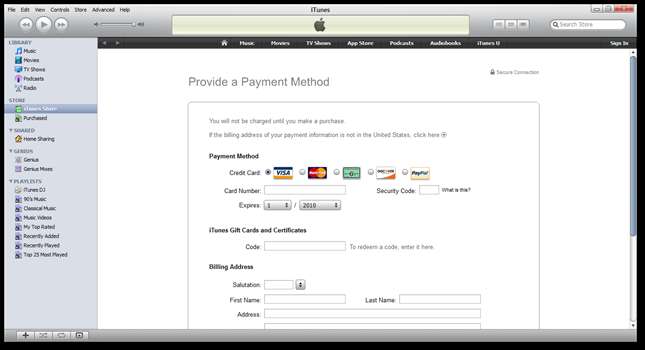
Kartınız ücretlendirilmeyecek olsa bile dosyada tutulur, böylece ücretli bir öğe indirirseniz ücretlendirilebilirsiniz. Ancak, yalnızca ücretsiz öğeleri indirmeyi planlıyorsanız, hesabınızın bir kredi kartına bağlı olmaması tercih edilebilir. Aşağıdaki adımlar, kredi kartı bilgilerinizi girmeden size bir hesap verecektir.
Başlangıç
Öncelikle, iTunes'un kurulu olduğundan emin olun. Henüz sahip değilseniz, indirin ve kurun ( aşağıdaki bağlantı ) varsayılan ayarlarla.
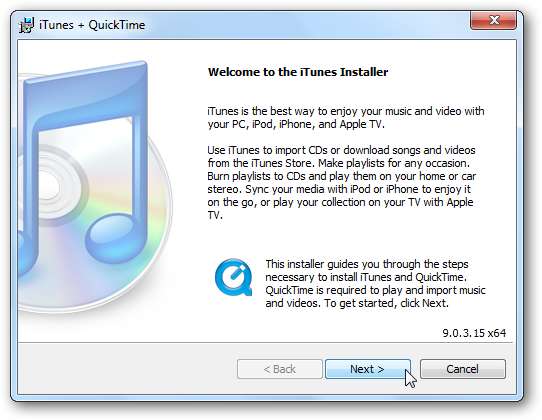
Şimdi iTunes'u açın ve soldaki iTunes Store bağlantısını tıklayın.
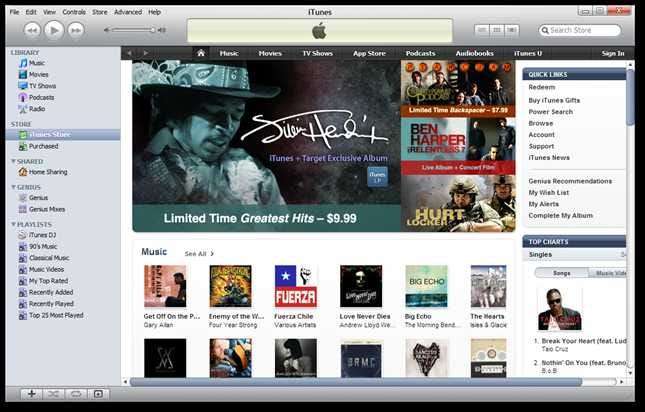
Bu sayfanın üst kısmındaki App Store bağlantısını tıklayın.

İndirmek için ücretsiz bir uygulama seçin. Bunu yapmanın basit bir yolu, sağ taraftaki En İyi Ücretsiz Uygulamalar kutusuna ilerlemek, farenizi ilk öğenin üzerine getirmek ve üzerine geldiğinizde görünen Ücretsiz düğmesini tıklamaktır.
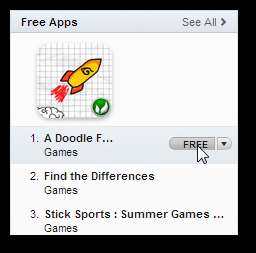
Apple Kimliğinizle giriş yapmanızı isteyen bir açılır pencere açılır. "Yeni Hesap Oluştur" u tıklayın.
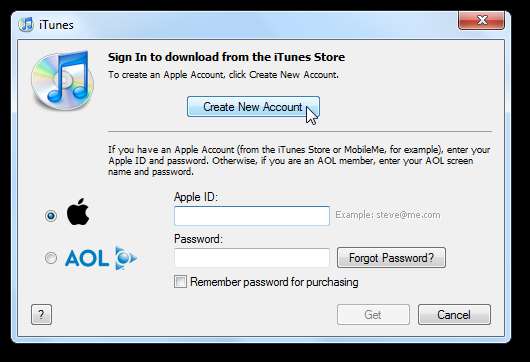
Hesabınızı oluşturmak için Devam'ı tıklayın.
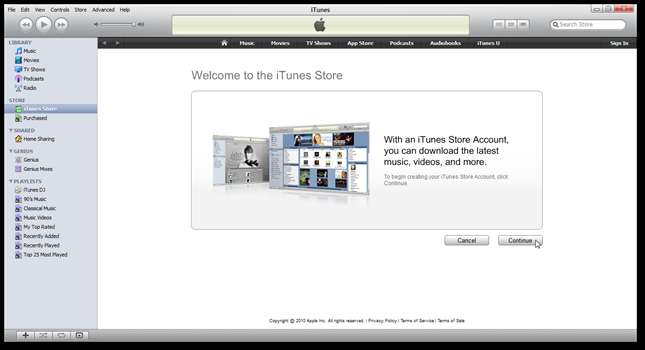
Mağaza Hüküm ve Koşullarını kabul etmek için kutuyu işaretleyin ve Devam Et'i tıklayın.

E-posta adresinizi, şifrenizi, güvenlik sorunuzu ve doğum tarihinizi girin ve istemiyorsanız e-posta almak için kutuların işaretini kaldırın… ardından Devam'ı tıklayın.
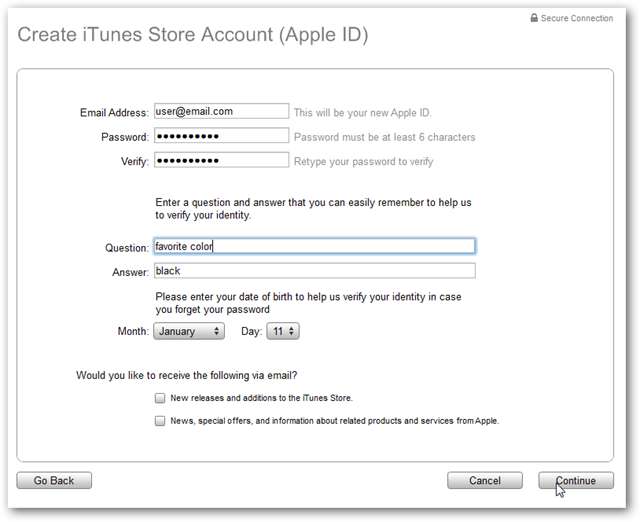
Şimdi, bir ödeme yöntemi sağlamanız istenecek. Şimdi son seçeneğin Yok dediğine dikkat edin! Bu madde işareti seçeneğini tıklayın…
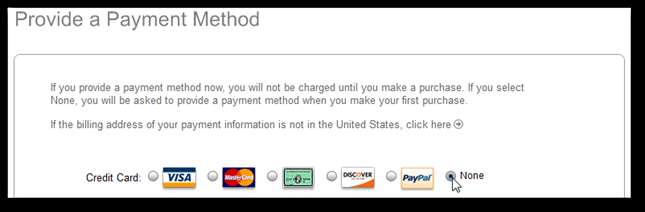
Ardından fatura adresinizi girin. Bir ödeme yöntemi girmeseniz bile, normal fatura adresinizi girmeniz yeterlidir. Devam'a tıklayın ve hesabınız oluşturulacak!
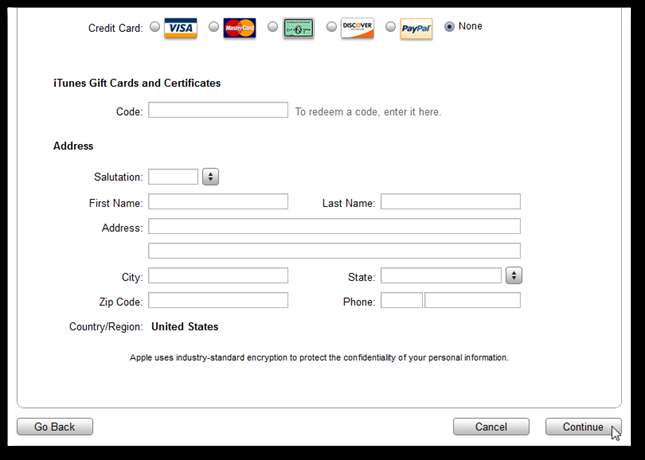
Adres Doğrulama ekranını alırsanız, ilçenizi doğrulayın ve Bitti'yi tıklayın.
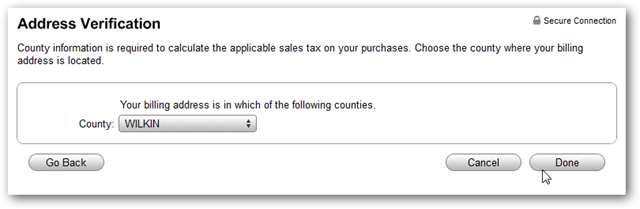
Hesabınızı doğrulamak için size bir e-posta gönderilecek…
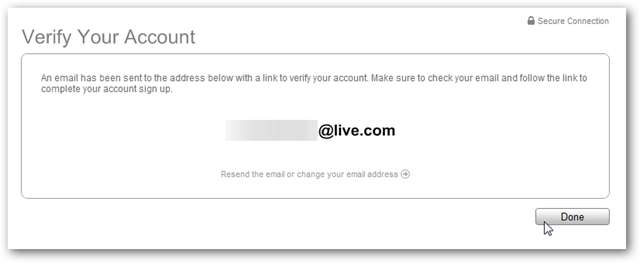
Hesabınızı doğrulamak için e-postanızdaki bağlantıya tıklayın, iTunes başlayacak ve az önce oluşturduğunuz Apple Kimliğini ve Parolayı girmeniz istenecektir.
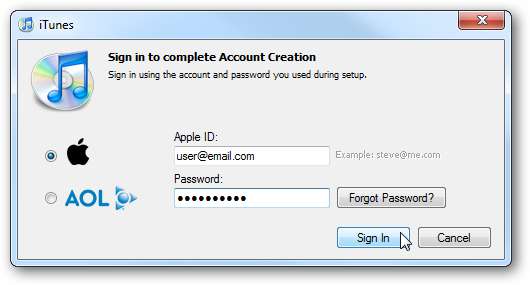
Hesabınız başarıyla oluşturuldu!
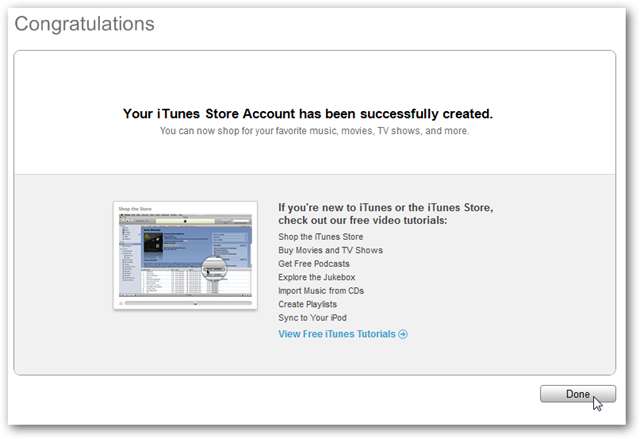
Artık herhangi bir ücretsiz medyayı iTunes'dan kolayca indirebilirsiniz. İlginç indirmeler için iTunes Store sayfasının altındaki iTunes'da Ücretsiz kutusuna göz atın veya bir iPhone veya iPod Touch'ınız varsa Uygulamalar sayfasındaki popüler Ücretsiz indirmeleri izleyin.
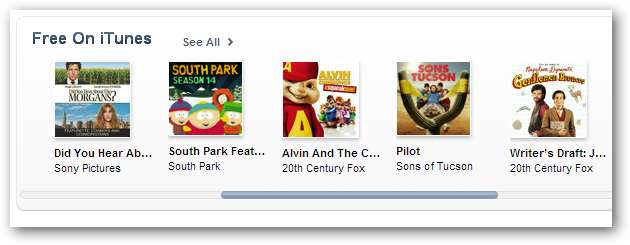
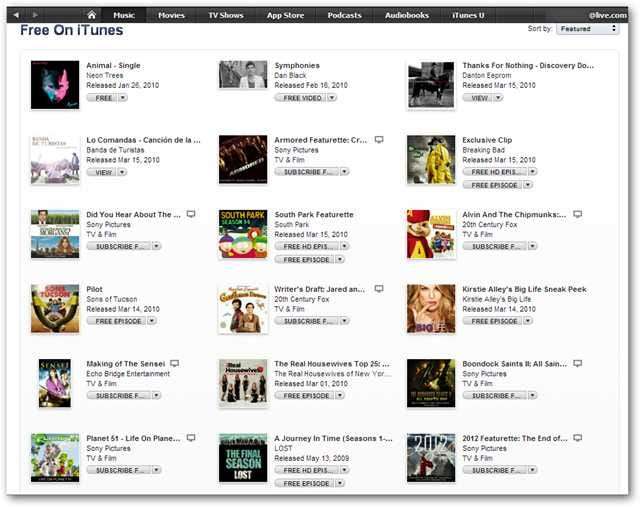
Ve elbette iTunes U'da her zaman ücretsiz olarak alınabilecek harika içerikler de vardır.
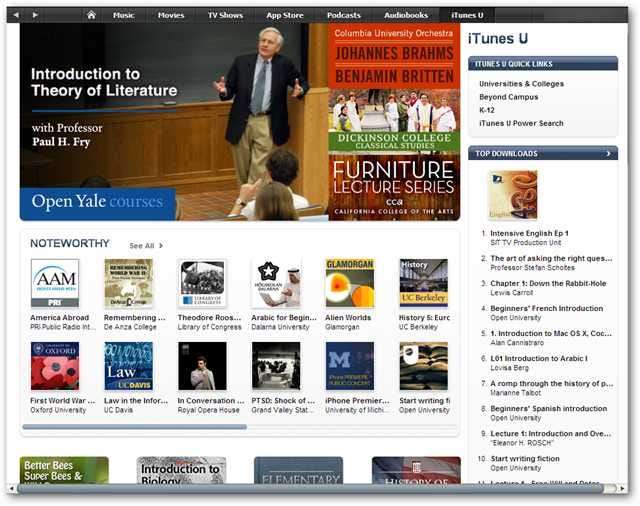
Ücretli medya satın alma
Daha sonra iTunes mağazasından bir öğe satın almak isterseniz, normal şekilde indirmek için öğeyi tıklamanız yeterlidir. Satın alma işlemine devam etmek için Satın Al'a tıklayın.
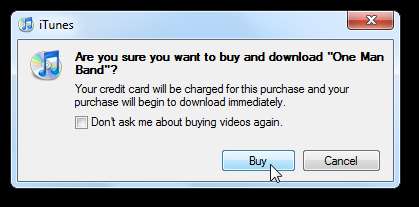
iTunes, satın alma işlemini tamamlamak için ödeme bilgilerini girmeniz gerektiğini size soracaktır. Apple Kimliği e-postanızı ve parolanızı girin ve ardından istendiği gibi ödeme bilgilerini ekleyin.
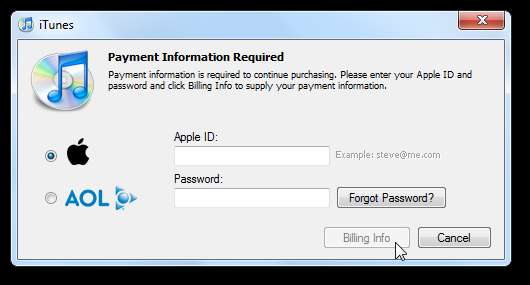
Bir iTunes Hesabından Ödeme Bilgilerini Kaldırma
Ödeme bilgilerini iTunes hesabınıza zaten girdiyseniz ve kaldırmak istiyorsanız, üst iTunes menüsünde Mağaza'yı tıklayın ve Hesabımı Görüntüle'yi seçin.
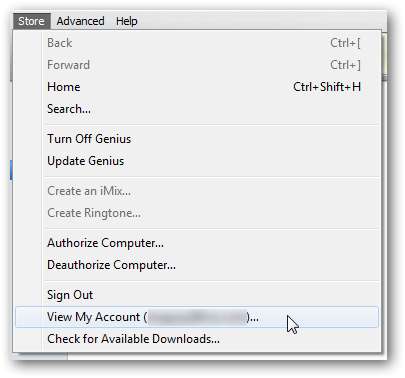
Apple Kimliği e-postanızı ve parolanızı girin ve Hesabı Görüntüle'yi tıklayın.
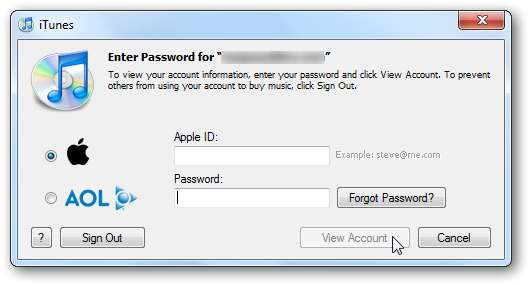
Bu, hesap bilgilerinizi açacaktır. Ödeme Bilgilerini Düzenle düğmesini tıklayın.

Şimdi, ödeme bilgilerinizi kaldırmak için Yok düğmesini tıklayın. Değişiklikleri kaydetmek için Bitti'yi tıklayın.
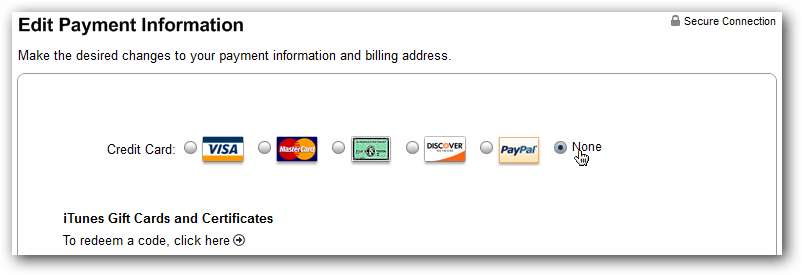
Bir satın alma işlemi yapmaya çalışırsanız, hesabınız şimdi ödeme bilgilerini girmenizi isteyecektir. İTunes'un ödeme bilgilerinizi dosyada tutmasını istemiyorsanız, bir satın alma işlemi yaptıktan sonra bu adımları tekrarlayabilirsiniz.
Sonuç
Bu, kredi kartınızı girmeden bir iTunes hesabı oluşturmanın veya kredi kartı bilgilerinizi hesabınızdan kaldırmanın harika bir yoludur. Ebeveynler, çocuklarının bilgisayarlarında veya iPod Touch'ta para harcama endişesi duymadan bir iTunes hesabına sahip olabildikleri için özellikle bu ipucundan hoşlanabilirler.
Bağlantılar







